Исправить Cyberpunk 2077 имеет плоскую ошибку сбоя в Windows 10
Выпуск Cyberpunk 2077 10 декабря 2020 года вызвал восторг у многих онлайн-геймеров. Однако у некоторых игроков уже возникали ошибки, и игра вылетала то тут, то там. CD Projekt Red, разработчик игр Киберпанк 2077 даже предлагали вернуть деньги разочарованным покупателям и ранним адаптерам.
Одна из ошибок, беспокоящая пользователей, – это «Ого! Cyberpunk 2077 не изменился » ошибка. Большинство игроков, использующих Steam в Windows 10, сталкиваются с ошибкой, и игра вылетает из-за ошибки. Это происходит по нескольким причинам. Но по большей части это может быть связано с аппаратной проблемой или проблемами с вашими файлами и драйверами. Играет Cyberpunk 2077 для Windows 10 требует больше, чем ваша основная игровая настройка на ПК.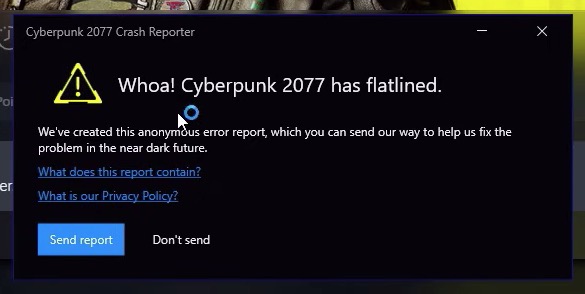
Исправление Cyberpunk 2077 имеет плоскую ошибку в Windows 10
Хотя неприятно столкнуться с плоской ошибкой при играть в Cyberpunk 2077 в Windows 10 ПК, есть еще способы решить проблему. Следуйте каждому шагу ниже, чтобы узнать, как это сделать.
Метод №1 – Обновите драйвер графического процессора
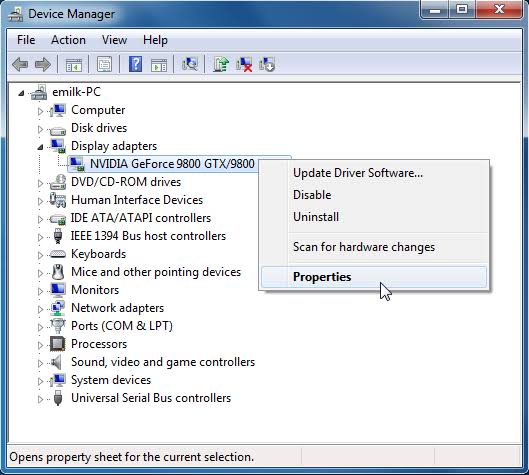
Программы для Windows, мобильные приложения, игры - ВСЁ БЕСПЛАТНО, в нашем закрытом телеграмм канале - Подписывайтесь:)
Драйверы графического процессора могут помочь вам максимально эффективно использовать ваше оборудование. Вот почему его обновление также может помочь вам исправить проблемы во время игры.
- Если вы используете приложение GE Force Experience, вы можете проверить обновления, перейдя на вкладку «Драйверы».
- Щелкните параметр Проверить наличие обновлений.
- Если есть доступные обновления, нажмите кнопку «Установить».
ПОЛУЧАЙТЕ ЛУЧШИЕ ПРЕДЛОЖЕНИЯ НА ТОВАРЫ ИГРЫ CYBERPUNK 2077
- Вы также можете перейти к диспетчеру устройств на своем компьютере.
- Выберите адаптеры дисплея.
- Щелкните правой кнопкой мыши драйвер графического процессора.
- Щелкните “Свойства”.
- Перейдите на вкладку Драйвер.
- Нажмите кнопку «Обновить драйвер».
- Выберите Автоматический поиск обновленного программного обеспечения драйвера.
- Теперь следуйте инструкциям на экране, чтобы обновить драйвер.
Метод № 2 – Дайте разрешение вашему брандмауэру
- Запустите панель управления.
- Выберите Система и безопасность.
- Ищите опцию брандмауэра Windows.
- Щелкните Разрешить запуск программы или функции через брандмауэр Windows.
- Теперь найдите Cyberpunk 2077 и установите флажки рядом с ним, чтобы предоставить разрешение.
- Щелкните ОК.
Метод № 3: проверьте целостность файлов игры в Steam

- Щелкните правой кнопкой мыши Cyberpunk 2077 в приложении Steam и выберите «Свойства».
- Перейдите на вкладку Local Files.
- Нажмите «Проверить целостность файлов игры», чтобы начать процесс.
- Как только Steam завершит проверку файлов игры Cyberpunk 2077, вы увидите, есть ли ошибка с одним из файлов.
- Если Steam обнаружит ошибку, он автоматически повторно получит или повторно загрузит затронутые файлы в систему.
- Дождитесь завершения обновления и попробуйте снова сыграть в Cyberpunk 2077.
Метод №3 – Открыть игру прямо из файла
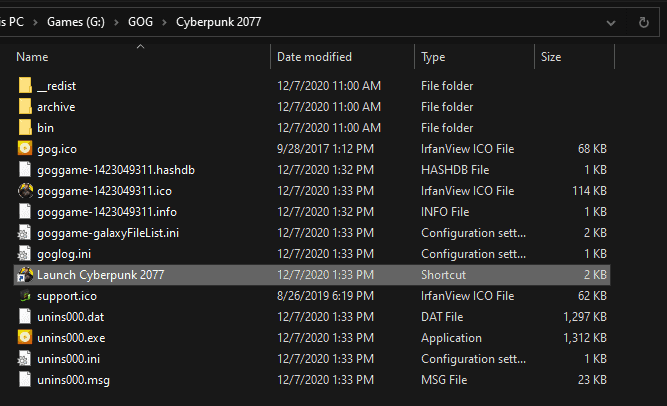
- Зайдите в библиотеку Steam.
- Ищите Cyberpunk 2077.
- Щелкните игру правой кнопкой мыши.
- Выберите “Свойства”.
- Перейдите на вкладку Local Files.
- Выберите Обзор локальных файлов.
- Найдите на жестком диске exe-файл игры и откройте игру.
ПОЛУЧИТЕ СВОЮ КОПИЮ ИГРЫ CYBERPUNK 2077 ДЛЯ ПК В GAMESTOP!
Метод №4 – Удалить файлы в папке Cyberpunk 2077
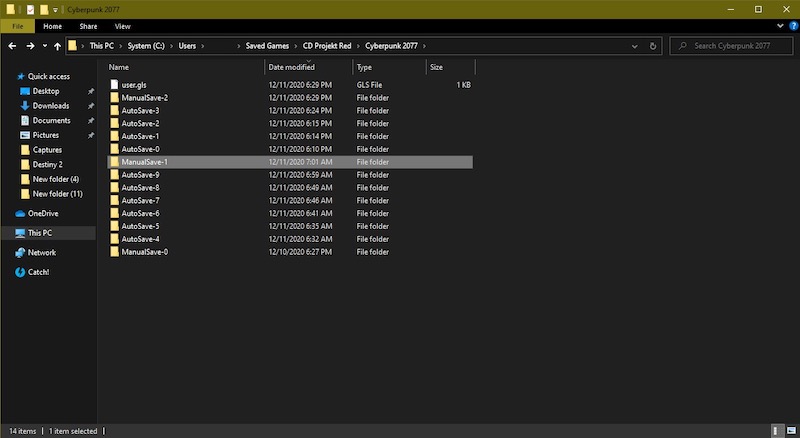
- На вашем компьютере введите в адресной строке следующее: C: Users “имя пользователя” AppData Local | CD Projekt Red Cyberpunk 2077.
- Внутри папки удалите файлы.
- Теперь попробуйте перезапустить игру.
Была ли статья полезной? Дайте нам знать в комментариях ниже.
Программы для Windows, мобильные приложения, игры - ВСЁ БЕСПЛАТНО, в нашем закрытом телеграмм канале - Подписывайтесь:)


